时间:2021-05-27 07:27:35 作者:小敏敏 来源:系统之家 1. 扫描二维码随时看资讯 2. 请使用手机浏览器访问: https://m.xitongzhijia.net/xtjc/20210527/212310.html 手机查看 评论 反馈
我们平常在使用电脑的时候,经常会用到cmd命令,那么我们该如何以管理员的身份运行呢?以管理员的身份运行可以获取更多的权限,今天小编带来了几种方法,一起来看看吧!
以管理员身份运行cmd的方法
方法一:
1、首先打开C:\Windows\System32目录,找到cmd.exe。
2、然后单击选中后右键,菜单中选择“以管理员身份运行”。
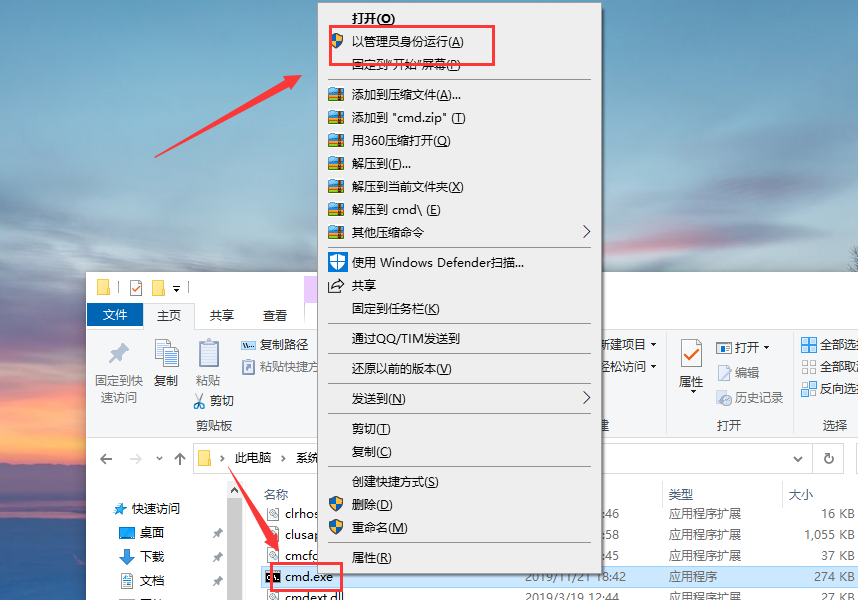
方法二:
点开开始菜单,在搜索框中输入“cmd”,在搜索结果中,对着命令提示符程序,单击鼠标右键,菜单中点击选择“以管理员身份运行”。
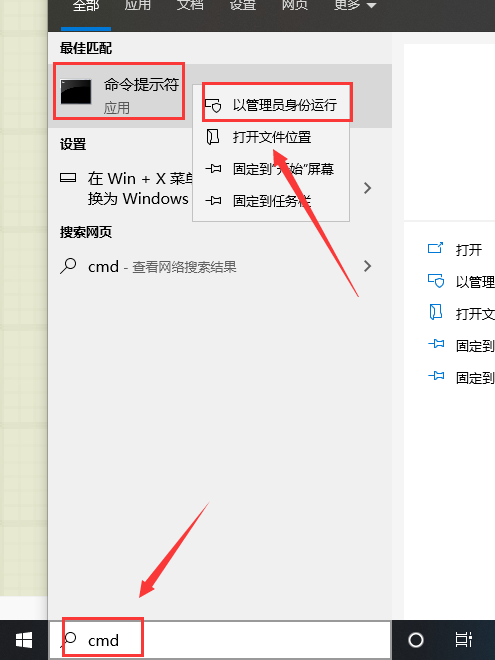
方法三:
1、我们可以在Windows10系统的开始菜单上,单击鼠标右键,这时候出现的菜单中,我们选择命令提示符(管理员)点击打开这样即可。
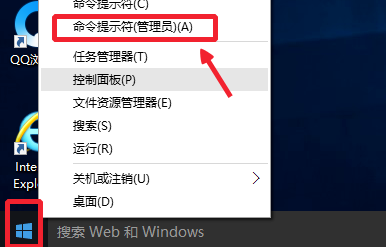
2、这样打开以后,大家可以看到命令提示符界面中显示管理员:命令提示符。
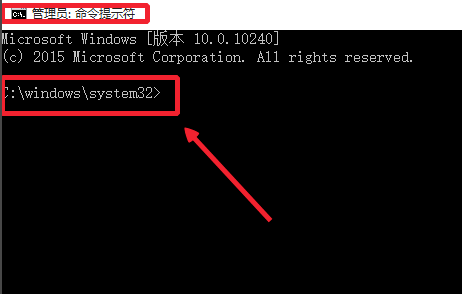
现在我们就可以进行自己需要的命令操作。
发表评论
共0条
评论就这些咯,让大家也知道你的独特见解
立即评论以上留言仅代表用户个人观点,不代表系统之家立场